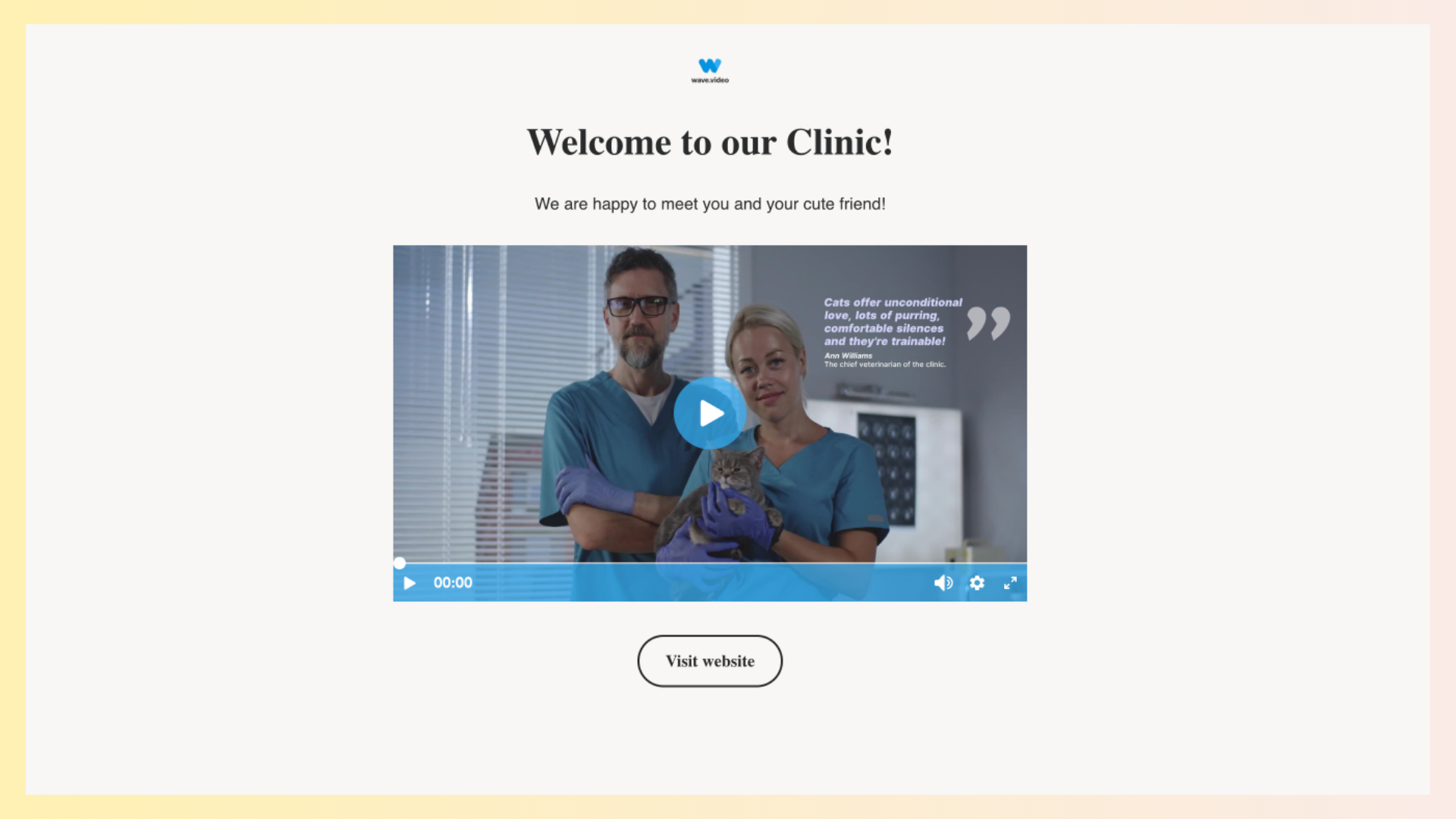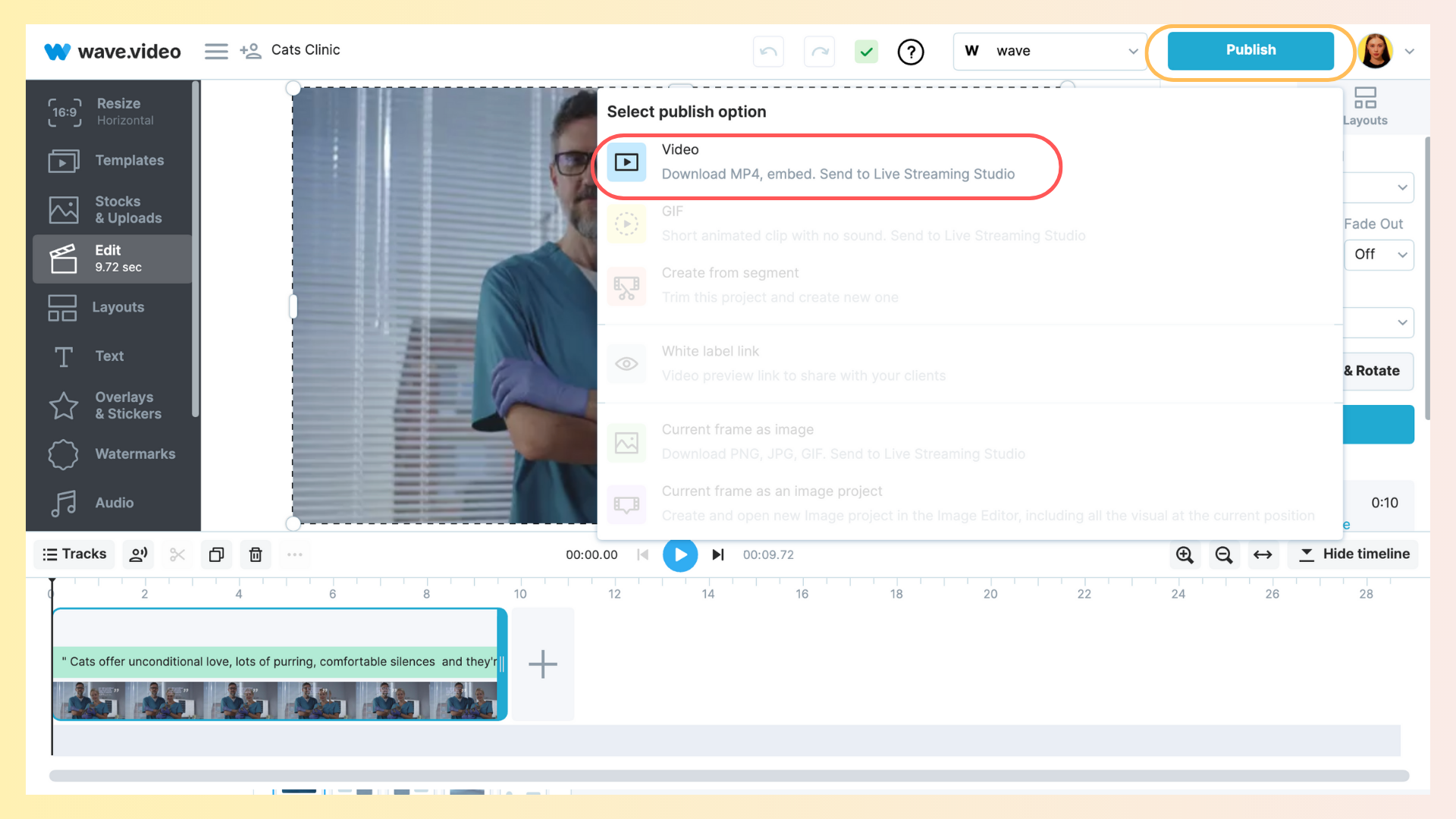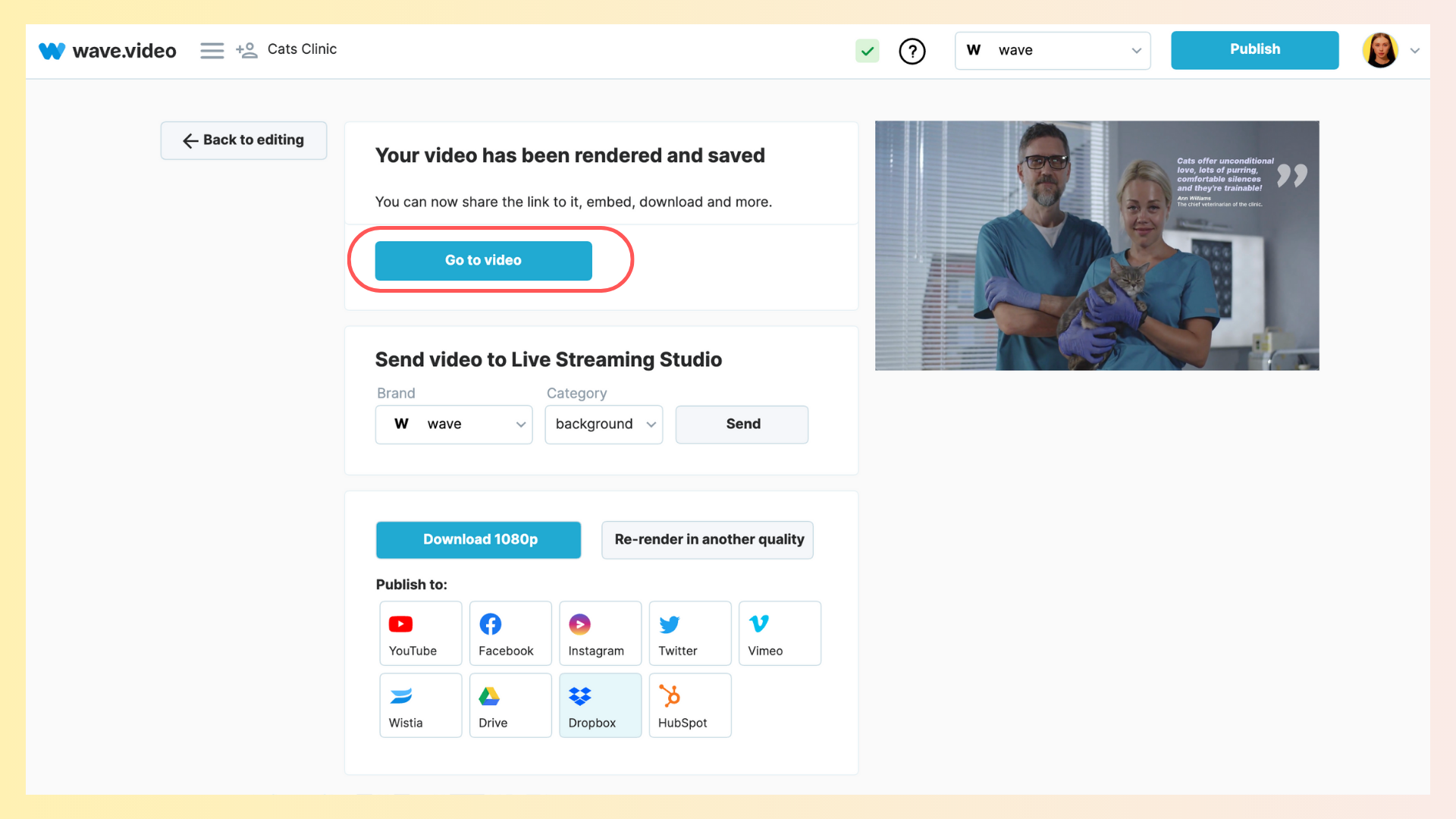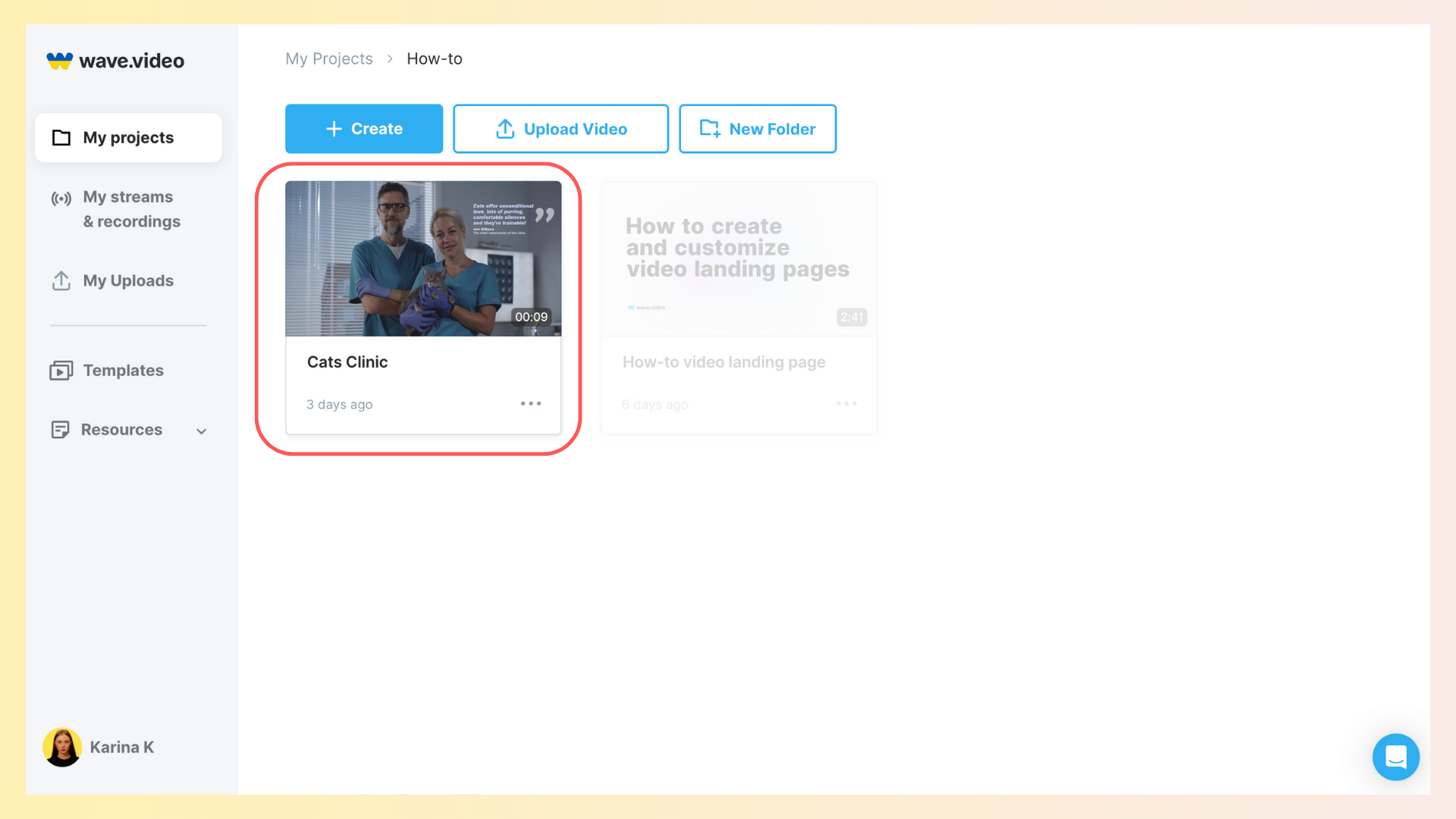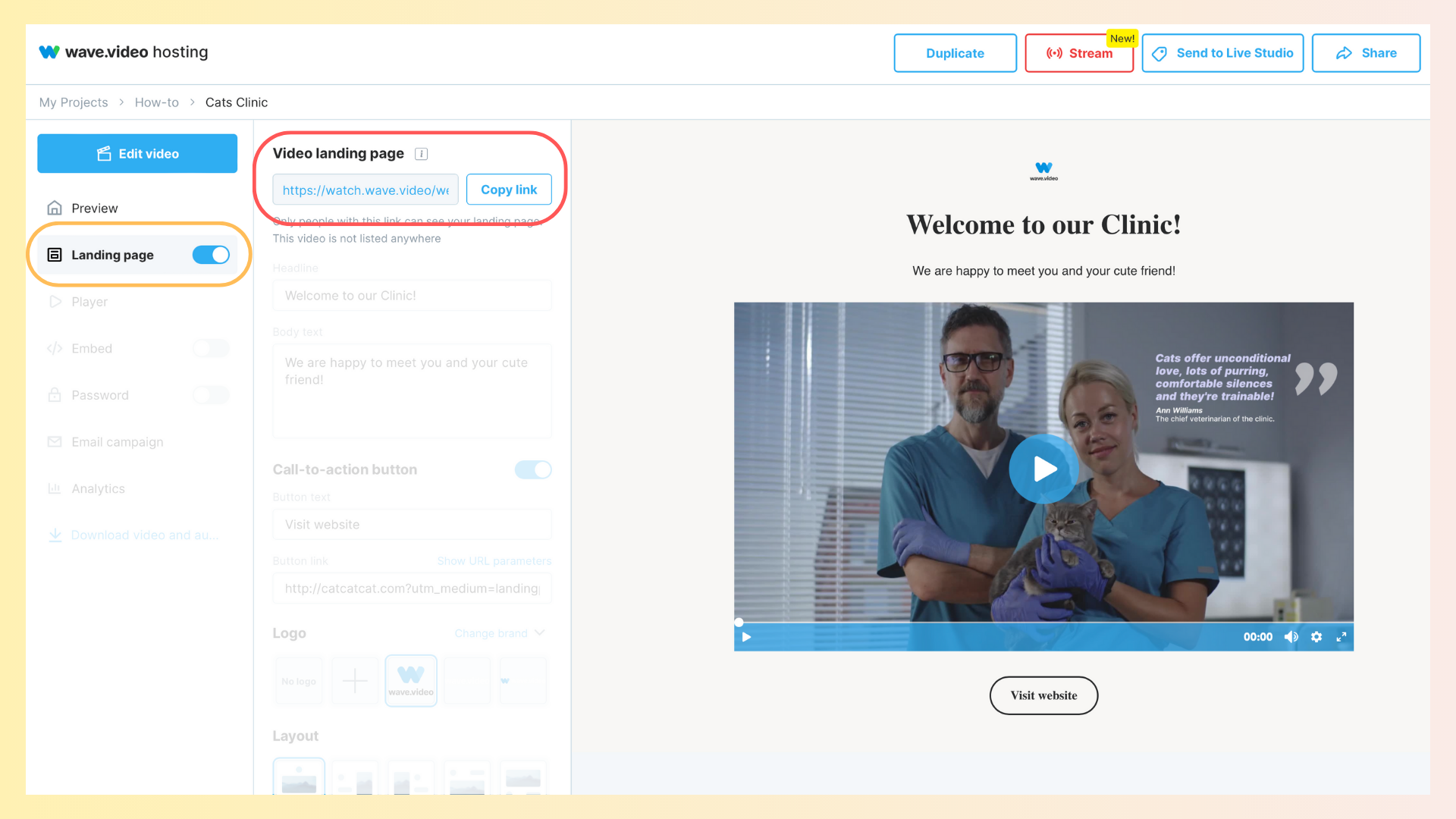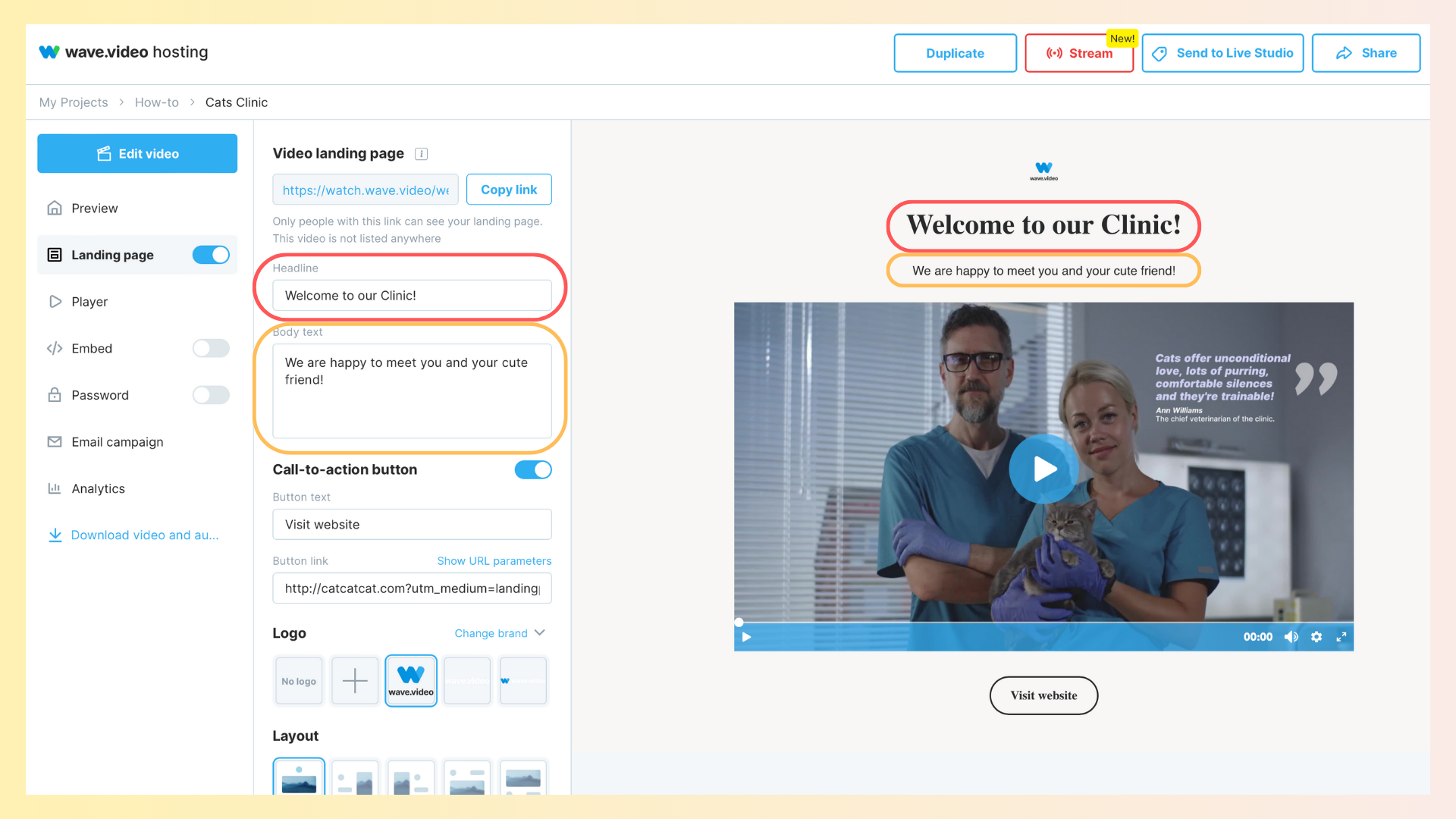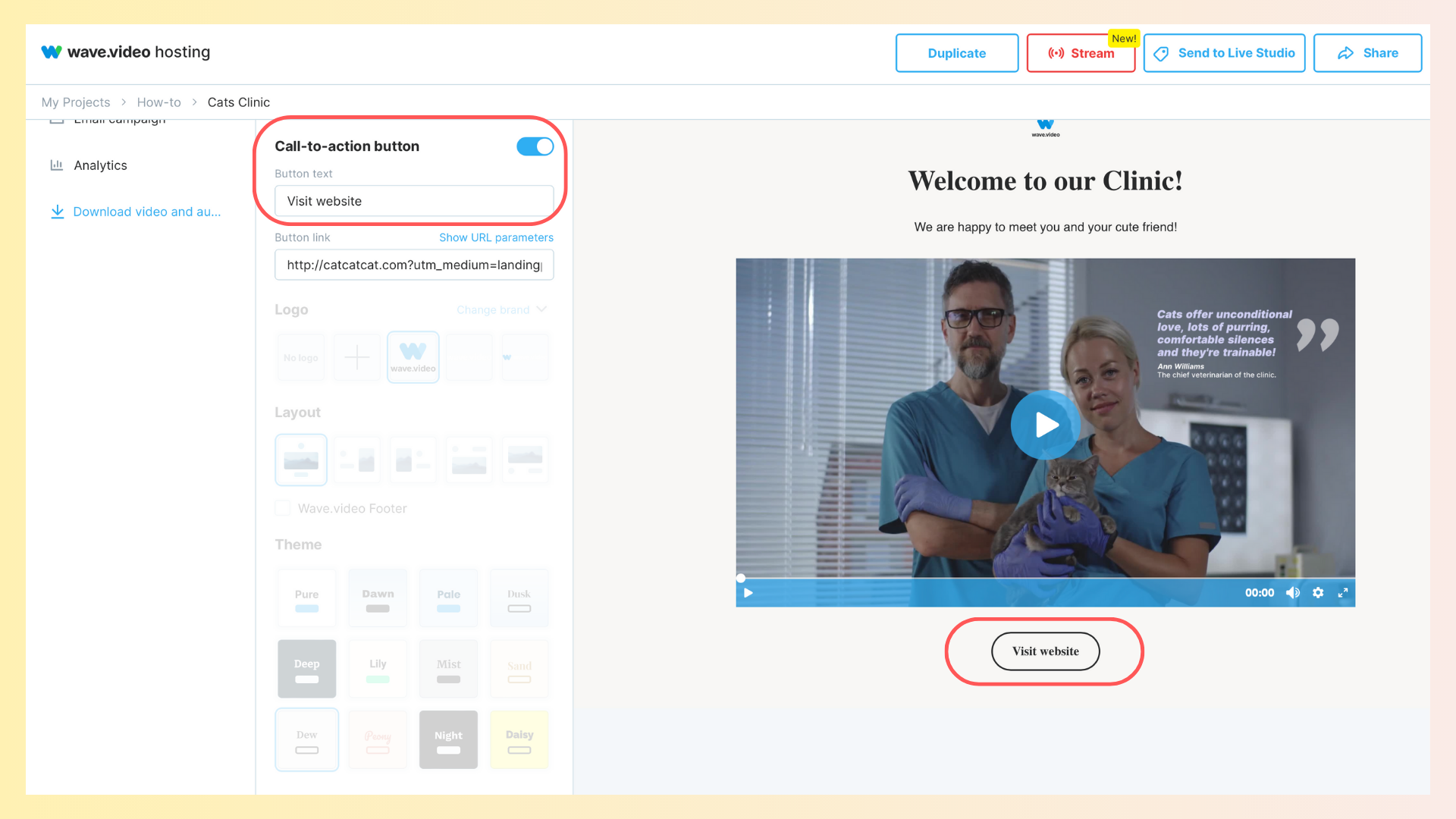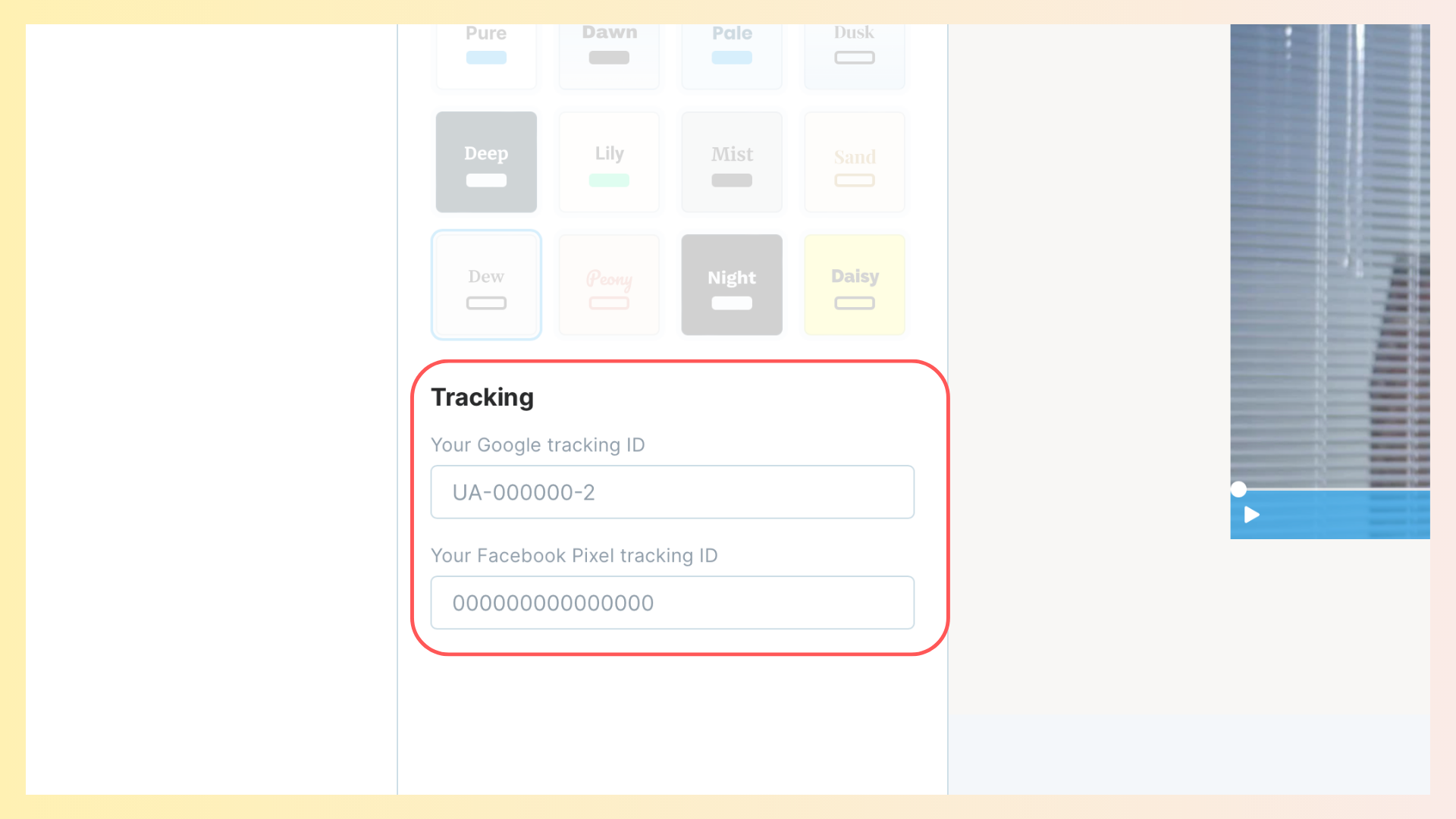Что такое видеопосадочные страницы?
По сути, целевая страница - это веб-страница, на которой размещено видео. Посадочная страница с видео также может иметь заголовок, описание и призыв к действию.
Вот пример целевой страницы с видео:
Видеопосадочные страницы поддерживают идею видеоворонки, помогая создавать видеоконтент для каждого этапа пути клиента.
Вот лишь несколько идей, как можно использовать видео целевых страниц для вашего бизнеса:
Используйте целевую страницу в качестве визитной карточки. Расскажите о своем бизнесе в видеоролике и добавьте краткое описание.
Приветствуйте новых пользователей. Создайте приветственное видеосообщение и отправьте ссылку на целевую страницу во время процесса регистрации.
Отправьте видео по электронной почте. Поскольку провайдеры электронной почты обычно не позволяют встраивать видео в письмо, вы можете отправить пользователям ссылку на оригинальное видео. Затем они смогут посмотреть его на целевой странице с видео.
Поделитесь специальным предложением. Создайте разные версии одного и того же видео и отправьте ссылку на него разным сегментам клиентов.
Как получить доступ к целевым страницам видео в Wave.video
Есть два варианта того, как попасть в меню настроек посадочной страницы:
Вариант 1. Откройте целевую страницу из видеоредактора
В редакторе нажмите кнопку "Опубликовать", выберите "Видео" и выполните рендеринг вашего проекта.
После завершения рендеринга нажмите на кнопку Go to Video, чтобы увидеть видео на приборной панели.
Вариант 2. Откройте целевую страницу из раздела "Мои проекты".
Чтобы открыть меню целевой страницы видео, перейдите в раздел "Мои проекты", найдите видео, которое вы хотите превратить в целевую страницу, и дважды щелкните по нему; или наведите курсор на значок с тремя точками и выберите "Проигрыватель".
Здесь откройте вкладку Посадочная страница и щелкните по выделенной ссылке. Это откроет целевую страницу в отдельной вкладке браузера.
Как настроить целевую страницу для видео
Вы можете настроить целевую страницу видео, добавив заголовок (название), основной текст (описание), кликабельную кнопку CTA и код отслеживания Google.
Заголовок и основной текст
Заголовок и основной текст будут отображаться над видео на вашей целевой странице. Вводите сообщения и смотрите предварительный просмотр страницы в правой части экрана.
Кнопка призыва к действию
Чтобы добавить кликабельную кнопку призыва к действию (CTA), включите тумблер Call-to-action button, затем введите сообщение и ссылку, на которую будет вести кнопка. Кнопка будет размещена в соответствии с макетом, который вы выбрали для целевой страницы видео.
Идентификатор отслеживания Google и пиксель Facebook
Вставьте свой идентификатор отслеживания Google, чтобы указать Google Analytics, в какой аккаунт и свойство отправлять данные. Подробнее об идентификаторе отслеживания Google можно узнать здесь.
Добавьте Facebook Pixel на целевую страницу видео для проведения ретаргетинговых кампаний.
Если вы хотите узнать больше о настройке видео целевых страниц, ознакомьтесь с нашей статьей "Как настроить видео целевые страницы" или посетите наш канал YouTube для просмотра видеоуроков.
Сохраните все настройки
Не забудьте нажать кнопку Save, чтобы включить все пользовательские настройки.